Propaganda
Fã de jogos retrô com vontade de conectar seu controle Xbox One ao seu Raspberry Pi? Graças às ferramentas de configuração automática do RetroPie e Recalbox, é possível controlar jogos com um Xbox Controller.
Mas e a conexão real? É possível? Você precisa de um adaptador para conectar um controle Xbox One a outro computador? Aqui está o que você precisa saber.
Configurando Raspbian para um Xbox One Controller
Se você planeja usar um controle Xbox One com seu Raspberry Pi, comece atualizando seu sistema operacional. No terminal, use:
atualização do sudo apt atualização do sudo aptAguarde enquanto cada um desses itens é concluído, procurando avisos para confirmar a instalação.

Na maioria dos casos, você não precisa de um driver para o controle Xbox One no Raspbian. O suporte para o controlador é incorporado ao sistema operacional. No entanto, emuladores e jogos mais antigos não detectam isso. Também é útil para conectar-se por Bluetooth (veja abaixo).
Se você estiver com problemas para fazer o controle do Xbox One funcionar com determinados jogos, instale o driver com
sudo apt instala o xboxdrvComo sempre, aguarde a instalação ser concluída antes de continuar.
Como conectar um controle Xbox One a um Raspberry Pi via USB
A beleza do USB é que você pode simplesmente plug and play.
Embora a conveniência do controle Xbox One seja sua flexibilidade sem fio, se você estiver desesperado para usá-lo, tente o USB. O cabo de carregamento do Xbox One pode ser usado para isso, mas se o seu sistema não incluir um, será necessário comprar o seu. A versão de 2,7 metros é melhor para jogos em sistemas retrô.
Cabo oficial de carregamento USB do Microsoft Xbox OneCabo oficial de carregamento USB do Microsoft Xbox One Compre agora na Amazon $7.15
Não se esqueça, você também pode comprar uma versão com cabo do controle Xbox One. Isso se conecta diretamente e economiza tempo ao configurar o Bluetooth.
Controlador com fio avançado PowerA para Xbox OneControlador com fio avançado PowerA para Xbox One Compre agora na Amazon $24.99
Como conectar um controle Xbox One a um Raspberry Pi via Bluetooth
Se você planeja conectar seu controle Xbox One a um Raspberry Pi, é melhor escolher um modelo posterior. Os Raspberry Pi mais antigos não têm a velocidade de processamento (ou os recursos Wi-Fi e Bluetooth) para lidar com controladores sem fio. Use USB se você estiver limitado a Pis mais antigos.
Com um Raspberry Pi ou posterior, você tem duas opções para conectividade sem fio:
- Dongle adaptador sem fio
- Ferramenta Bluetooth integrada
Um é consideravelmente mais fácil que o outro.
Método 1: usando o adaptador sem fio Xbox da Microsoft
A maneira mais simples de conectar um controle Xbox One a um Raspberry Pi é usar o Adaptador sem fio Microsoft Xbox.
Adaptador sem fio Microsoft XboxAdaptador sem fio Microsoft Xbox Compre agora na Amazon $23.99
(Observe que este controlador é diferente daquele usado pelo controle sem fio do Xbox 360).
Com o adaptador sem fio conectado ao seu Raspberry Pi, inicialize e aguarde o dispositivo acender. Segure o botão de emparelhamento no adaptador e no controle do Xbox One simultaneamente e aguarde a sincronização das luzes. Quando eles param de piscar, você está pronto para jogar!
Método 2: Emparelhar diretamente por meio da ferramenta Bluetooth
Antes de continuar, verifique se você instalou o driver xboxdrv, conforme explicado anteriormente.
A sincronização de um controlador Xbox One exige que você desabilite o ERTM. Este é o modo avançado de retransmissão, um recurso essencial do Bluetooth. No entanto, com ele ativado, os dispositivos não podem sincronizar. Desative o ERTM com:
eco 'opções bluetooth disable_ertm = Y' | sudo tee -a /etc/modprobe.d/bluetooth.confEm seguida, reinicie o Raspberry Pi:
reinicialização do sudoO Raspberry Pi reiniciado agora está pronto para conectividade Bluetooth. Inicie as ferramentas Bluetooth com:
sudo bluetoothctlVocê deverá ver a resposta "Agente registrado" e um novo prompt [Bluetooth]#. No prompt, ative o agente da seguinte maneira:
agente emEm seguida, defina-o como padrão:
agente padrãoO próximo passo é começar a procurar dispositivos Bluetooth detectáveis. Use o comando "scan on" para iniciar a varredura:
digitalizar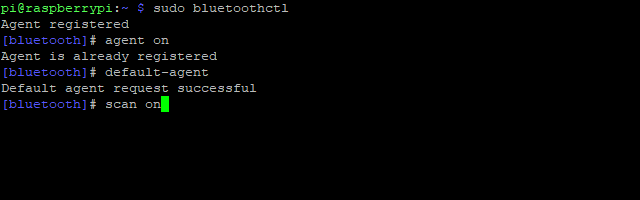
Imediatamente você verá uma lista no terminal de dispositivos disponíveis. No entanto, o controle do Xbox One não estará entre esses itens. Em vez disso, você precisa tornar o controlador detectável. Ligue-o e segure o botão de sincronização na parte frontal do dispositivo, próximo à porta microUSB.
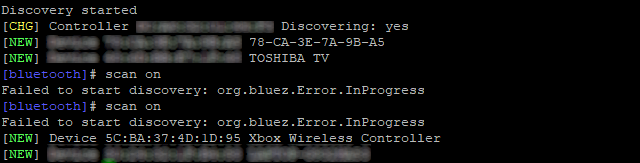
Quando a luz do botão Xbox começa a piscar, é possível descobrir. Você deverá ver uma série de números e uma descrição aparecer no terminal. A nossa era assim:
[NOVO] Dispositivo 5C: BA: 37: 4D: 1D: 95 Xbox Wireless ControllerOs seis pares de letras e números separados por dois pontos são o endereço MAC do controlador Xbox One. Isso é usado para conectar o controlador ao Raspberry Pi com o comando connect:
conectar 5C: BA: 37: 4D: 1D: 95(O seu endereço MAC será diferente.)

A conexão será confirmada no prompt de comando com uma linha de linhas seguida por "Conexão bem-sucedida".
Para garantir uma conexão fácil no futuro, instrua o Raspberry Pi a confiar no controlador:
confiança 5C: BA: 37: 4D: 1D: 95Feito isso, saia da ferramenta Bluetooth com Ctrl + D.
Teste seu controle Xbox One
Nesta fase, você terminou. Para confirmar se o controle do Xbox One está funcionando corretamente, instale o software do joystick:
sudo apt instalar joystickCom isso instalado, use a ferramenta jstest para verificar as entradas do seu controlador Xbox One:
sudo jstest / dev / input / js0Uma nova janela será aberta no terminal, uma lista de botões e eixos. Cada um exibirá valores diferentes quando pressionado e movido. Mover os botões e os polegares no controle do Xbox One solicitará que os valores apareçam. Desde que as respostas sejam diferentes e instantâneas, tudo está configurado e funcionando corretamente.
Iniciar jogos no Raspberry Pi com um controle Xbox One
A essa altura, você deve estar pronto para começar a jogar com um controle Xbox One no seu Raspberry Pi. Esteja você usando RetroPie, Recalbox ou algum outro conjunto de jogos retro para Raspberry Pi Jogos retrô no Raspberry Pi: Compreendendo ROMs, RetroPie, Recalbox e muito maisO Raspberry Pi é ideal para jogar videogames clássicos. Veja como começar com jogos retrô no seu Raspberry Pi. consulte Mais informação os perfis do controlador devem estar disponíveis. Isso significa que, quando você conecta seu controle, não apenas pode navegar na interface da plataforma de jogos retro, mas também pode jogar!
Além disso, se o seu controle Xbox One não estiver funcionando, temos dicas sobre como reparar um controle Xbox One quebrado.
Lembre-se, você tem três maneiras de conectar um controle Xbox One ao seu Raspberry Pi:
- Use um cabo USB
- Sincronizar via adaptador sem fio Xbox
- Sincronize usando a ferramenta Bluetooth integrada (Raspberry Pi 3 ou posterior)
Deseja ação retro para dois jogadores, mas possui apenas um controle? Confira nosso resumo das melhores controladores para RetroPie Os 10 melhores controladores para o RetroPieO RetroPie é tão bom quanto seu controlador. Aqui estão os melhores controladores para RetroPie. consulte Mais informação .
Christian Cawley é editor adjunto de segurança, Linux, bricolage, programação e tecnologia explicada. Ele também produz o Podcast Realmente Útil e tem uma vasta experiência em suporte a desktops e softwares. Um colaborador da revista Linux Format, Christian é um funileiro de Raspberry Pi, amante de Lego e fã de jogos retro.


